Compute Engine 會提供機器類型方面的建議,協助您的虛擬機器 (VM) 執行個體達到最佳的資源使用率。這些建議是根據 Cloud Monitoring 服務於過去 8 天收集到的系統指標,由系統自動產生。請善用這些建議,重新調整執行個體機器類型的規模,以更有效率地使用執行個體的資源。此功能亦稱為「最適規模推薦」。
此外,Compute Engine 也可讓您自訂機器類型和記憶體建議 (預先發布版)。如要進一步瞭解 VM 執行個體可用的機器類型,請參閱機器類型說明文件。
事前準備
- 參閱 Google Cloud 控制台說明文件。
-
如果尚未設定驗證,請先完成設定。
驗證可確認您的身分,以便存取 Google Cloud 服務和 API。如要從本機開發環境執行程式碼或範例,可以選取下列任一選項,向 Compute Engine 進行驗證:
Select the tab for how you plan to use the samples on this page:
Console
When you use the Google Cloud console to access Google Cloud services and APIs, you don't need to set up authentication.
gcloud
-
安裝 Google Cloud CLI。 安裝完成後,執行下列指令初始化 Google Cloud CLI:
gcloud init如果您使用外部識別資訊提供者 (IdP),請先 使用聯合身分登入 gcloud CLI。
- Set a default region and zone.
REST
如要在本機開發環境中使用本頁的 REST API 範例,請使用您提供給 gcloud CLI 的憑證。
安裝 Google Cloud CLI。 安裝完成後,執行下列指令初始化 Google Cloud CLI:
gcloud init如果您使用外部識別資訊提供者 (IdP),請先 使用聯合身分登入 gcloud CLI。
詳情請參閱 Google Cloud 驗證說明文件中的「Authenticate for using REST」。
定價
機器類型建議功能可免費使用。如果您套用建議來調整執行個體機器類型的規模,系統會按照您選擇的機器類型收費。
限制與應用實例
在下列情況下,系統不會提供機器類型建議:
- 使用 App Engine 彈性環境、Dataflow、Google Kubernetes Engine 或 Dataproc 建立的 VM 執行個體
- 具有暫時磁碟、GPU 或 TPU 的 VM 執行個體
- 記憶體最佳化機器系列中的 VM 執行個體
建議演算法適用的工作負載類型如下:依照每週模式運作的工作負載、會隨著數週時間過去而擴展或縮減的工作負載、持續不完全利用資源的工作負載,或是持續因資源不足而遭到節流的工作負載。對於這類情況,只需使用過去 8 天的資料,就足以預測機器規模變更能夠改善資源使用率的程度。
機器類型建議演算法不適合用於下列工作負載:
- 不常達到尖峰的工作負載 (例如每月出現尖峰),因為 8 天份的資料不足以擷取或預測 CPU 的波動。
- 出現極短暫 CPU 尖峰的工作負載,因為建議是以 60 秒間隔內的平均 CPU 使用率為參考依據。系統可能無法快速產生建議,以擷取短暫的尖峰資料。詳情請參閱機器類型建議的運作方式。
對於注重成本勝於效能的工作負載 (例如批次工作負載),可忽略這些建議,將規模提高。
在某些罕見情況下,您可能會在套用建議時看見錯誤訊息。 例如,建議的機器類型可能過小而無法容納連接的磁碟數量、未符合映像檔或授權的資源需求,或可能不適用於特定區域。
如果預估每月節省的費用低於 $10 美元,我們也不會顯示建議。
機器類型建議的運作方式
Compute Engine 會監控執行中 VM 的 CPU 與記憶體使用率,並根據過去 8 天的資料提出建議。 Compute Engine 會提出建議如下:
如果執行個體於大部分時間處於低 CPU 使用率狀態,Compute Engine 會建議採用虛擬 CPU 數量較少的機器類型。
如果執行個體於大部分時間處於高 CPU 使用率狀態,Compute Engine 會建議採用虛擬 CPU 數量較多的機器類型。
如果執行個體未使用到大部分的記憶體,Compute Engine 會建議採用記憶體較小的機器類型。
如果執行個體大部分時間會主動使用到大部分的記憶體,Compute Engine 會建議採用記憶體較大的機器類型。
Compute Engine 可能會建議使用標準或自訂機器類型。請注意,機器在可用記憶體和 vCPU 數量上有些限制。請特別注意,增加一項資源時,可能同時也需要增加其他資源,才能符合有效機器類型的規格。此外,Compute Engine 只建議使用執行個體執行所在區域提供的機器類型。
詳情請參閱自訂機器類型規格。
至於費用差異估算,執行個體的費用是根據前一週的用量 (套用續用折扣前),再推算 30 天所需的費用。系統會再將此資訊與建議的機器類型每月費用 (套用續用折扣前) 進行比較。如需準確的定價和詳細資料,請參閱定價說明文件。
系統會根據我們為機器提供的指標,監控 CPU 和記憶體使用率,並據此產生建議。如要提高建議的準確度,建議安裝 Ops Agent。
查看機器類型建議
Compute Engine 可透過Google Cloud console提供建議,也可以使用 gcloud CLI 或 REST,透過建議工具取得建議。
主控台
前往 Google Cloud 控制台的「VM instances」(VM 執行個體) 頁面。
查看「Recommendation」(建議) 資料欄,檢閱對個別執行個體的建議,也可以根據預估的節省量來排序資料欄。如果執行個體旁邊並未顯示任何建議,表示 Compute Engine 未提供建議。
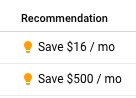
gcloud
使用
gcloud recommender recommendations list指令,並指定 VM 執行個體最適規模調整建議工具。gcloud recommender recommendations list \ --recommender=google.compute.instance.MachineTypeRecommender \ --project=PROJECT_ID \ --location=ZONE \ --format=[config | csv | default | diff | flattened | get | json | list | object | table | text | value | yaml]更改下列內容:
PROJECT_ID:專案 ID。ZONE:包含要列出建議的執行個體。FORMAT:偏好的輸出格式。csv、diff、get、table和value需要非空白的投影。
gcloud recommender recommendations list指令的輸出內容包含下列欄位:name:建議名稱。description:使用者可自然閱讀的建議說明。operationGroups:按順序執行即可套用建議的一組作業。
詳情請參閱建議工具說明文件。
REST
將 Recommender API 與 VM 執行個體最適規模調整建議工具 ID 搭配使用。
PROJECT_ID=my-project LOCATION=us-central1-c RECOMMENDER_ID=google.compute.instance.MachineTypeRecommender curl -H "Authorization: Bearer $(gcloud auth print-access-token)" \ https://recommender.googleapis.com/v1/projects/$PROJECT_ID/locations/$LOCATION/recommenders/$RECOMMENDER_ID/recommendations
回應會包括以下欄位:
name:建議名稱。description:使用者可自然閱讀的建議說明。operationGroups:按順序執行即可套用建議的一組作業。
詳情請參閱建議工具說明文件。
建立執行個體的 24 小時內,系統會顯示針對該執行個體的建議。若變更執行個體的機器類型,Compute Engine 會在變更後的 24 小時內提供進一步的建議。
之後,系統會在當天定期重新整理 VM 執行個體建議。
根據建議變更機器類型
如果您決定採用 Compute Engine 提供的建議,可以直接在建議畫面中變更執行個體的機器類型,也可以手動逐步執行查看機器類型建議時所傳回的作業。
主控台
前往 Google Cloud 控制台的「VM instances」(VM 執行個體) 頁面。
如果執行個體有建議,會顯示在「建議」欄中。
按一下要調整大小的執行個體旁邊的建議文字。
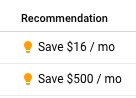
系統會開啟對話方塊,顯示建議事項的相關資訊。 如要套用建議並變更 VM 機器類型,請按一下「套用」。 Compute Engine 會停止執行個體、變更其機器類型,然後重新啟動執行個體。
也可以按一下 [自訂] 連結,按喜好自訂執行個體。
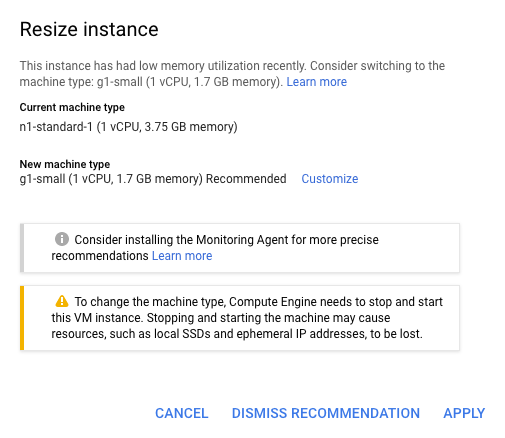
按一下 [Apply] (套用) 按鈕即可套用變更。
gcloud
詳情請參閱變更機器類型。
REST
詳情請參閱變更機器類型。
關閉及還原建議
建議使用完畢後,可以從控制台中將其關閉。在 Console 中,關閉建議會從預估節省費用總計中移除建議項目,同時將建議的外觀縮到最小並顯示為暗灰色。
透過 Console 執行建議,並不會影響 Recommender API 傳回的建議清單或狀態。如要管理 Recommender API 傳回的建議狀態,請參閱使用 API 一文。
如何在主控台中關閉單一建議:
前往 Google Cloud 控制台的「VM instances」(VM 執行個體) 頁面。
如果執行個體有建議,會顯示在「建議」欄中。
按一下要關閉的建議文字。
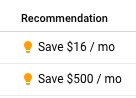
這時會開啟對話方塊,內有更多詳細資料,並會顯示「關閉建議」按鈕。
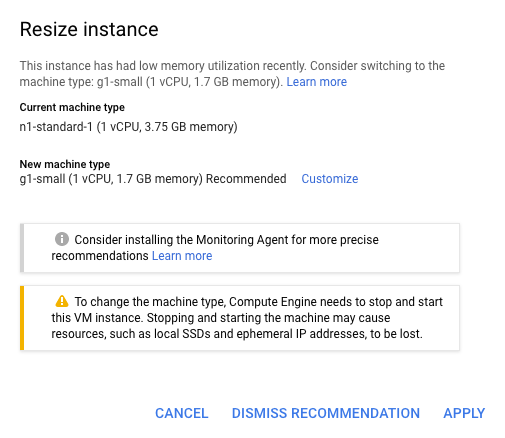
按一下 [Dismiss recommendation] (關閉建議)。
如何從主控台關閉所有建議:
前往 Google Cloud 控制台的「VM instances」(VM 執行個體) 頁面。
按一下「全部關閉」按鈕。

還原建議:
在 Google Cloud 控制台的「VM instances」(VM 執行個體) 頁面中,按一下您要還原的暗灰色建議文字。
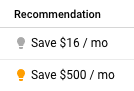
這時會開啟對話方塊,內有更多詳細資料,並會顯示「還原建議」按鈕。
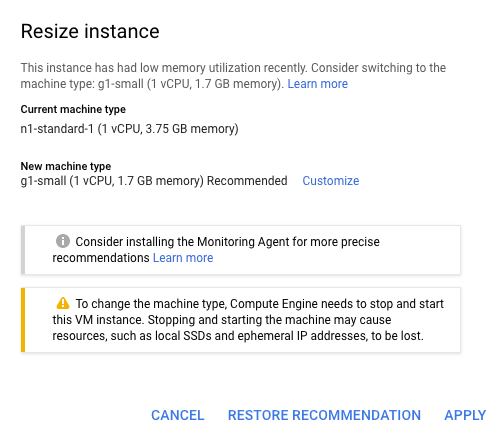
按一下 [Restore recommendation] (還原建議)。
使用 Ops 代理程式取得更精確的建議
Cloud Monitoring 提供 Ops 代理程式,可自您的 VM 執行個體收集額外的磁碟、CPU、網路和處理程序指標。如要收集這類資料,請在 VM 執行個體上安裝作業套件代理程式,這樣代理程式就能存取系統資源和應用程式服務。
如果在 VM 執行個體上安裝並執行作業套件代理程式,系統就會自動使用代理程式收集的 CPU 和記憶體指標,計算機器類型建議。與預設的 Compute Engine 指標相較之下,作業套件代理程式提供的代理程式指標對於執行個體的資源使用率,可提供更加詳盡的深入分析資訊。 這可讓建議引擎更有效地預估資源需求,並提出更精確的建議。
如要安裝代理程式,請參閱「安裝作業套件代理程式」。
後續步驟
- 瞭解如何設定機器類型建議。
- 進一步瞭解如何針對執行個體變更機器類型。
- 瞭解停止執行個體後會發生什麼狀況。
- 參閱Google Cloud 控制台說明文件。
- 進一步瞭解建議工具及其 API。
- 進一步瞭解機器類型建議的洞察資料。
除非另有註明,否則本頁面中的內容是採用創用 CC 姓名標示 4.0 授權,程式碼範例則為阿帕契 2.0 授權。詳情請參閱《Google Developers 網站政策》。Java 是 Oracle 和/或其關聯企業的註冊商標。
上次更新時間:2025-09-04 (世界標準時間)。
-

